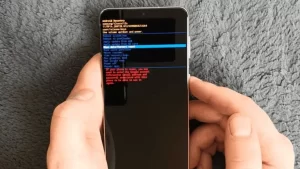Pindahlubang.com – Cara reset password Windows 7 bisa dilakukan dengan beberapa metode. Kamu bisa mengubah password dengan mudah. Namun, bagaimana jika alasan melakukan reset adalah lupa password sehingga tidak bisa mengakses laptop atau komputer? Tenang. Kamu bisa ikuti tutorial selengkapnya hingga akhir artikel.
Cara Reset Password Windows 7

Saat laptop atau komputer terkunci dan lupa password sendiri saat membukanya, salah satu solusi cepat untuk mengatasinya adalah reset. Berikut adalah beberapa cara reset password di Windows 7, antara lain:
Menggunakan Password Reset Disk Windows 7
Cara ampuh atasi lupa password adalah menggunakan Password Reset Disk. Ini merupakan salah fitur di Windows yang berfungsi untuk menyimpan password yang telah diatur oleh pengguna dalam sebuah disk. Akan tetapi, cara ini bisa digunakan apabila sebelumnya kamu telah mengatur Password Reset Disk.
Jika kamu sudah membuat Password Reset Disk, silakan ikuti langkah-langkah berikut:
- Saat memasukkan password yang salah, perangkat Windows 7 akan secara otomatis memunculkan tautan untuk melakukan reset password di bawah tombol login.
- Selain itu, pastikan juga Password Reset Disk telah diatur sebelumnya pada perangkat, lalu klik tautan reset password tersebut.
- Lalu, klik Next saat wizard Password Reset Disk.
- Pilih Password Reset Disk dan tekan Next.
- Masukkan password yang baru, lalu verifikasi dan tekan Next.
- Terakhir, tekan tombol Finish.
Kini kamu sudah bisa login Windows 7 dengan memasukkan password yang baru dibuat tersebut.
Lantas, bagaimana jika tidak pernah membuat Password Reset Disk Windows 7? Tenang saja, karena kamu bisa mengikuti cara lain seperti berikut ini.
Cara Reset Password Windows 7 Tanpa Software dengan lusrmgr.msc
lusrmgr.msc adalah sebuah perintah sederhana yang bisa digunakan untuk reset password Windows 7. Perintah sederhana ini dapat digunakan untuk reset sandi tanpa disk atau software. Akan tetapi, kamu harus mempunyai akses Administrator pada perangkat Windows tersebut. Dengan kata lain, kamu harus bisa login ke perangkat menggunakan akun admin yang berbeda.
Untuk lebih jelasnya, berikut adalah langkah-langkah yang diperlukan:
- Pertama, login menggunakan akun Administrator.
- Klik Start, lalu masukkan msc pada kolom pencarian dan tekan ENTER.
- Klik opsi Local Users and Groups. Selanjutnya, tidak jarang penggun akan diminta untuk memasukkan kembali sandi administrator.
- Klik User pada menu Local Users and Groups.
- Setelah itu, pada akun yang ingin di reset password, klik kanan dan pilih Set password.
- Buatlah password baru, lalu masukkan 2x untuk konfirmasi.
Reset Password Windows 7 CMD
Cara selanjutnya adalah dengan menggunakan fitur Command Prompt. Sama seperti sebelumnya, kamu harus memiliki akses akun Administrator lain untuk melakukan cara ini. Adapun langkah-langkahnya adalah sebagai berikut:
- Tekan tombol Win (ikon berbentu jendela pada keyboard ) dan tombol R secara bersamaan.
- Lalu, ketikkan cmd pada kotak perintah yang muncul.
- Klik run, lalu tekan ENTER.
- Pada tab Command Prompt, ketik net user dan tekan ENTER. Pada layar akan ditampilkan semua akun yang ada di laptop atau komputer.
- Selanjutnya, ketik shutdown-rt 00 lalu tekan ENTER.
- Setelah itu, sistem akan reboot secara otomatis.
Reset Password Windows 7 Safe Mode
Cara berikutnya adalah dengan menggunakan Safe Mode saat lupa password. Berikut langkah-langkahnya:
- Hidupkan laptop atau komputer, lalu tekan tombol F8 sebelum layar loading muncul.
- Pilih Safe Mode with Command Prompt, lalu ketikkan net user dan tekan ENTER.
- Pilih akun yang ingin di reset password.
- Kemudian, ketik id user (spasi) password yang baru.
- Restart laptop, dan login dengan password yang baru.
Apakah kamu sudah berhasil melakukan salah satu cara reset password Windows 7 di atas?